- Home »
- Tips Ponsel »
- Cara Mudah Bertukar Isi Phonebook
tt
On Senin, 08 Juni 2009
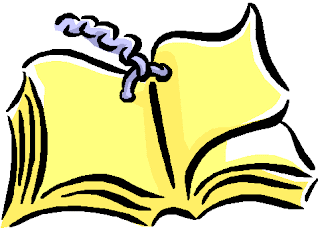
Hampir semua ponsel Symbian dapat menjalankan aplikasi buatan Juha Riihimaki ini, mulai dari seri 60 1st edition hingga 3rd edition. Cara pengoperasiannya pun mudah. Yang penting, ponsel penerima data phonebook pun harus diinstal aplikasi ini. Sedangkan saluran pengiriman data yang digunakan bisa menggunakan saluran yang tersedia di ponsel. Bisa melalui bluetooth, infrared, atau memory card. Penasaran ingin mencobanya? Ikuti langkah-langkah berikut ini.
Persiapan:
1. Download aplikasi "Contacts Transfer" dari situs Elisanet
2. Instal aplikasi tersebut ke ponsel menggunakan sarana konektivitas yang didukung bluetooth, infrared, atau kabel data.
Prosesi:
Langkah 1:
Jalankan aplikasi "Contacts Transfer" di ponsel. Ada tiga menu: "Import" (untuk menambahkan data phonebook yang dikirimkan dari ponsel lain), "Export" (untuk mengirimkan isi phonebook yang Anda gunakan ke ponsel Symbian lainnya) dan "Tools" (menu pengkompresi ukuran file DB/phonebook menjadi lebih kecil).
Langkah 2:
Untuk mengirimkan data kontak ke ponsel lain, pilih "Export". Selanjutnya, Anda diminta memilih media pengiriman data. Via bluetooth, infrared, atau file (MMC). Seluruh isi dari phonebook akan langsung terkirim ke ponsel penerima dalam bentuk file terkompresi (ZIPPED). Cara penanganan pemindahan ini pun berbeda-beda, tergantung sarana koneksi yang dipilih.
Via Bluetooth:
Langkah 1:
Hidupkan Bluetooth ponsel penerima. Di ponsel pengirim setelah memilih "Export", jika Anda belum menghidupkan bluetooth, akan muncul notifikasi "Bluetooth is currently switched off. Switch on?" > pilih "Yes". Tentukan nama bluetooth ponsel penerima > "Select" > proses pengiriman berlangsung.
Langkah 2:
Di ponsel penerima, akan mendapatkan notifikasi pesan masuk. Namun pesan yang diterima tidak bisa dibuka, layaknya pesan biasa. Jika menggunakan v3.00, Anda harus menyimpannya di folder lain bukan tetap di "Inbox".
Langkah 3:
Jalankan aplikasi yang sama di ponsel penerima. Pilih menu "Import " > "File" > "Internal ( C:)" jika menggunakan v2.00. Namun jika memilih v3.00, pilih "either internal (C:)" atau "Memory Card (E:)", tergantung dimana menyimpan file tersebut.
Langkah 4:
Secara otomatis, aplikasi ini akan mengalokasikan atau mengirimkan seluruh data kontak yang dikirimkan langsung ke phonebook ponsel penerima.
Langkah 5:
Klik "OK", data kontak yang terkompresi langsung dieksekusi. Setelah proses berhasil, Anda dapat menghapus pesan di "Inbox".
Via Infrared:
Caranya tak berbeda dengan pengiriman lewat bluetooth.
Via Memory Card:
Langkah 1:
Di ponsel pengirim, pilih menu "Export" > "File" > "MMC". Seluruh data kontak beserta para pengikutnya akan tersimpan di memory card. Setelah proses ini berhasil, Anda dapat mencabut memory card tersebut dari slotnya.
Langkah 2:
Masukkan memory card tadi ke ponsel penerima. Jalankan aplikasi "Contacts Transfer" > Pilih menu "Import" > "File" > "MMC (E:)".
Langkah 3:
Aplikasi ini akan mengirimkan file data kontak dari memory card dan akan menyimpannya langsung di phonebook ponsel penerima. Setelah seluruh proses ini sukses dilakukan, Anda dapat menghapus file asli yang ada di memory card.
Have Fun!







